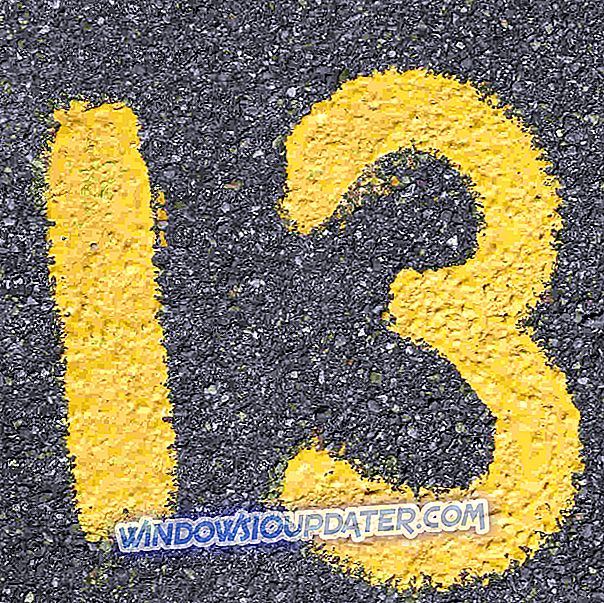4 rozwiązania do naprawy błędów ładowania sterowników sprzętu
- Zainstaluj sterownik w ramach konta administratora
- Wyłącz wymuszanie podpisu kierowcy
- Zaktualizuj sterownik karty graficznej
- Zainstaluj sterowniki bez dysku DVD
Komunikat o błędzie „ Nie można załadować sterownika monitora sprzętowego ” pojawia się w przypadku niektórych użytkowników podczas próby instalacji sterowników z dysku DVD. Po włożeniu dysku DVD pojawia się następujący komunikat o błędzie: „ Nie można załadować sterownika monitora sprzętowego: Ten program musi działać jako administrator. ”
W związku z tym użytkownicy nie mogą zainstalować sterowników z DVD. Poniżej przedstawiono kilka rozwiązań, które mogą naprawić komunikat o błędzie „ załaduj sterownik monitora sprzętu ” w systemie Windows.
Kroki do naprawienia „Nie udało się załadować błędów sterownika sprzętu”
1. Zainstaluj sterownik na koncie administratora
Zauważ, że komunikat o błędzie mówi: „ Ten program musi działać jako administrator. ”Dlatego warto spróbować zainstalować sterownik z konta administratora, jeśli jeszcze go nie masz. Możesz aktywować wbudowane konto administratora Windows w następujący sposób.
- Kliknij prawym przyciskiem myszy przycisk menu Start i wybierz Wiersz polecenia (Administrator) .
- Wpisz „net user administrator / active: yes” w Monitorze i naciśnij klawisz Return.
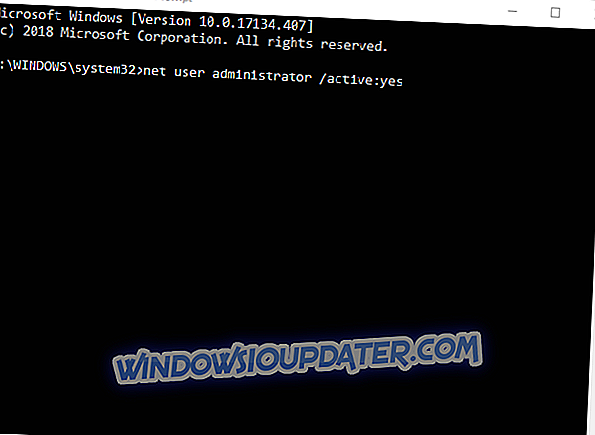
- Zamknij wiersz polecenia.
- Następnie uruchom ponownie system Windows 10. Następnie możesz zalogować się do konta administratora.
2. Wyłącz wymuszanie podpisu kierowcy
Może się zdarzyć, że egzekwowanie podpisu sterownika blokuje instalowanie sterowników przez DVD. Egzekwowanie podpisu kierowcy ma blokować instalację uszkodzonych lub uszkodzonych sterowników. Jednak zablokuje także sterowniki, które nie są podpisane cyfrowo. W ten sposób można wyłączyć egzekwowanie podpisu kierowcy.
- Naciśnij klawisz Windows + klawisz skrótu X, aby otworzyć menu pokazane poniżej.
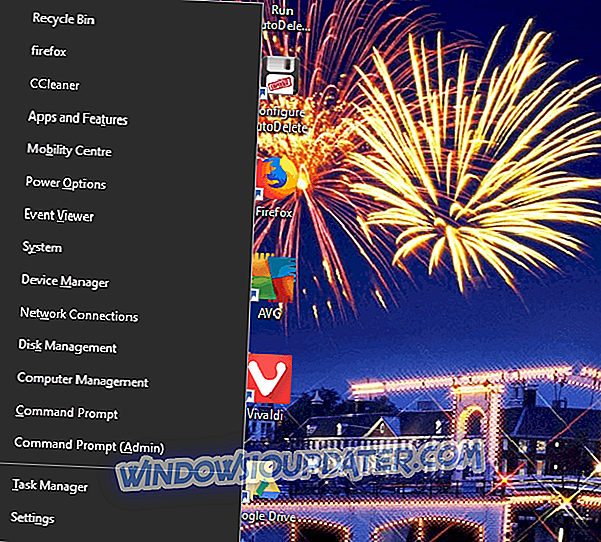
- Wybierz Wiersz polecenia (Administrator), aby otworzyć okno Monit jako administrator.
- Następnie wpisz „bcdedit.exe / set nointegritychecks on” w wierszu polecenia i naciśnij klawisz Return. To wyłączy egzekwowanie podpisu.
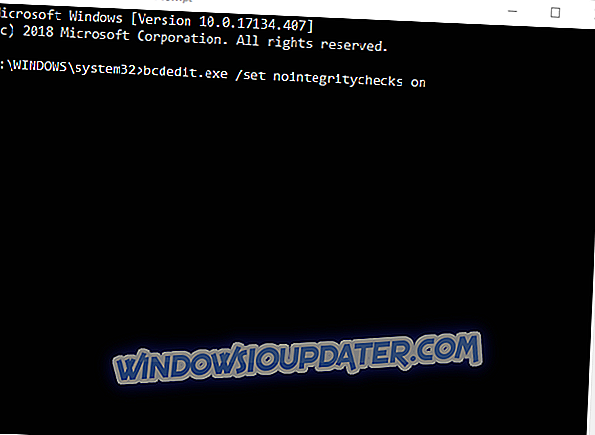
- Możesz ponownie włączyć wymuszanie podpisu sterownika, wpisując „ bcdedit.exe / set nointegritychecks off ” w wierszu polecenia.
3. Zaktualizuj sterownik karty graficznej
Błąd „ Nie można załadować sterownika monitora sprzętu ” może być spowodowany przestarzałym sterownikiem karty graficznej. Aktualizacja sterownika karty graficznej może rozwiązać ten problem. Istnieje kilka sposobów aktualizacji sterownika karty graficznej. W ten sposób można ręcznie zaktualizować sterownik.
- Najpierw należy zanotować szczegóły dotyczące platformy Windows i karty graficznej zawarte w oknie DirectX. Kliknij prawym przyciskiem myszy menu Start i wybierz Uruchom .
- Wpisz „dxdiag” w Uruchom i kliknij OK, aby otworzyć okno pokazane poniżej.
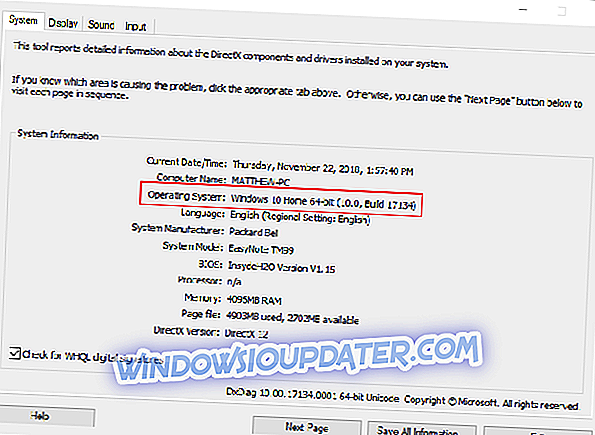
- Zanotuj szczegóły systemu operacyjnego zawarte na karcie System.
- Następnie zanotuj szczegóły dotyczące producenta i karty graficznej na karcie Wyświetlanie.
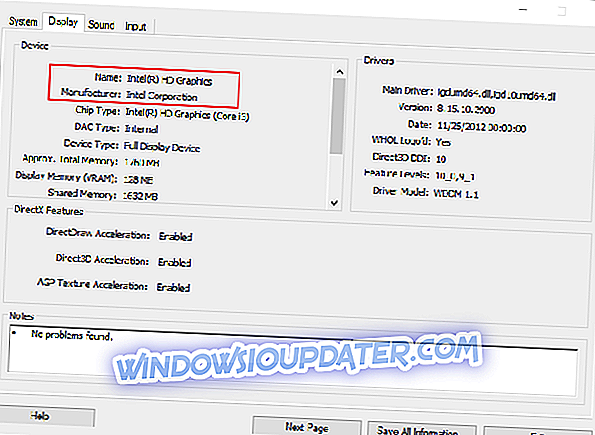
- Otwórz witrynę producenta karty graficznej w przeglądarce, która prawdopodobnie będzie NVIDIA, AMD lub Intel.
- Następnie otwórz sekcję sterownika na stronie.
- Następnie wybierz model karty graficznej z menu lub list witryn. Być może będziesz musiał także wybrać swoją platformę.
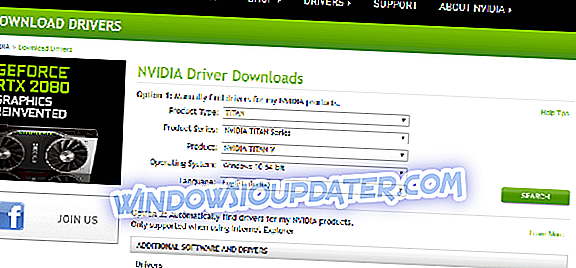
- Następnie pobierz najbardziej aktualny sterownik kompatybilny z Twoją platformą.
- Otwórz folder, w którym zapisałeś sterownik.
- Otwórz instalator sterownika, aby go zainstalować.
- Jeśli sterownik jest spakowany w pliku ZIP, musisz wyodrębnić plik, wybierając Wyodrębnij wszystko w Eksploratorze. Następnie otwórz plik sterownika z wyodrębnionego folderu.
- Ten artykuł zawiera dalsze szczegóły dotyczące aktualizacji sterowników karty graficznej.
4. Zainstaluj sterowniki bez dysku DVD
Tak długo, jak masz połączenie sieciowe, prawdopodobnie nie będziesz potrzebować DVD, aby zainstalować wymagane sterowniki. Większość firm zawiera sterowniki do pobrania na swoich stronach internetowych. Tak więc, nawet jeśli powyższe rozwiązania nie naprawią błędu „ Nie udało się załadować sterownika monitora sprzętowego ”, zamiast tego można pobrać wymagane sterowniki ze strony producenta.
Alternatywnie można zaktualizować sterowniki systemowe za pomocą oprogramowania do aktualizacji sterowników. Driver Booster 6 skanuje sterowniki systemowe i wyświetla listę tych, które wymagają aktualizacji lub wymiany. Driver Booster 6 automatycznie skanuje po uruchomieniu. Następnie możesz wybrać aktualizację sterownika, który próbujesz zainstalować za pomocą DVD, lub kliknąć Aktualizuj teraz, aby zaktualizować sterowniki dla wszystkich wymienionych urządzeń.
- Pobierz teraz Driver Booster 6 Pro Free
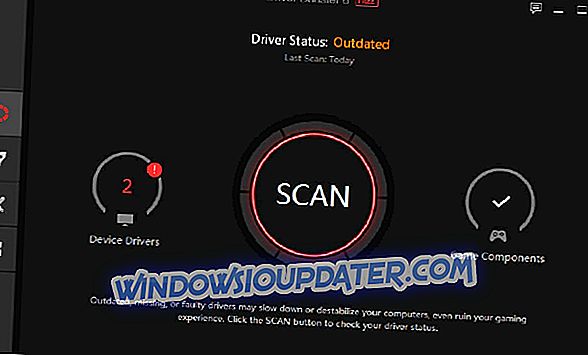
Nie jest więc konieczne naprawianie błędu „ Nie można załadować sterownika monitora sprzętu ” w systemie Windows. Ponowna instalacja systemu Windows, jak opisano w tym poście, lub przywrócenie ustawień fabrycznych może również rozwiązać problem. Sugerowałbym tylko te poprawki, jeśli nie możesz pobrać wymaganych sterowników ze źródeł internetowych.